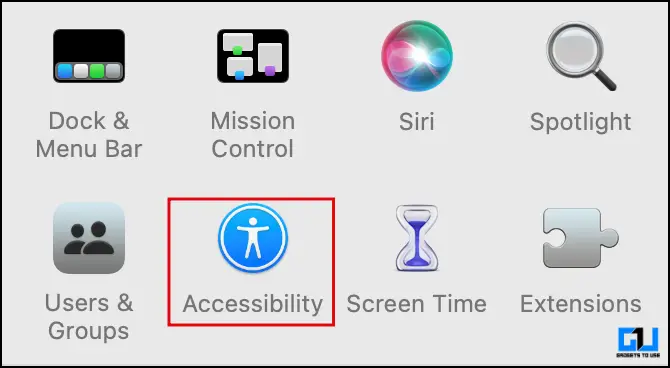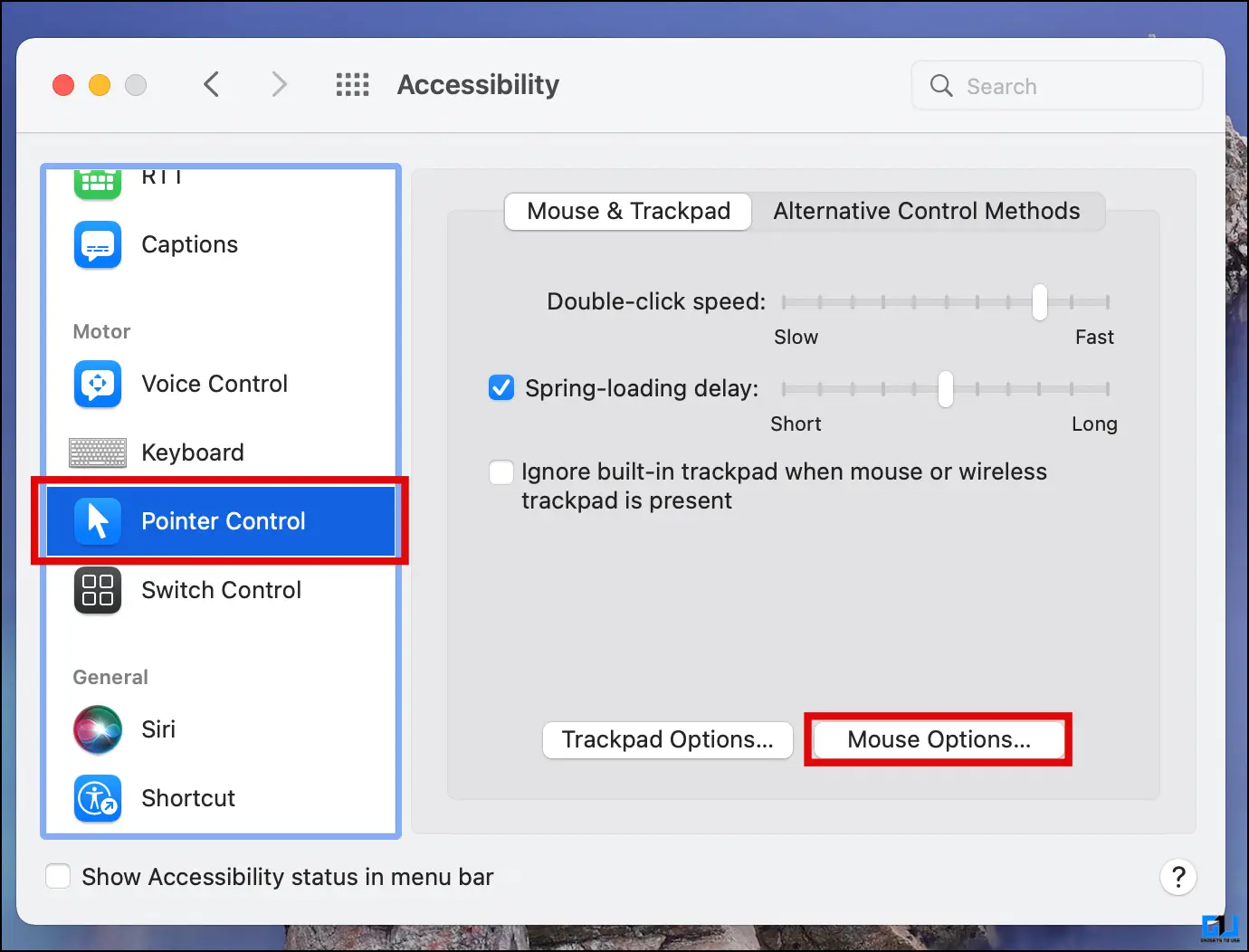7 способов исправить прокрутку мыши, не работающую на Mac
Гайд в разделе MAC советы "7 способов исправить прокрутку мыши, не работающую на Mac" содержит информацию, советы и подсказки, которые помогут изучить самые важные моменты и тонкости вопроса….
Если вы пользователь Mac и предпочитаете для работы внешнюю мышь. Это повышает общее удобство работы, обеспечивая повышенную точность выполнения творческих задач, таких как редактирование фотографий и видео. Проблемы с прокруткой с помощью мыши могут быть пугающими. В этом чтении обсуждаются семь различных способов исправить неработающую прокрутку мыши на Mac.
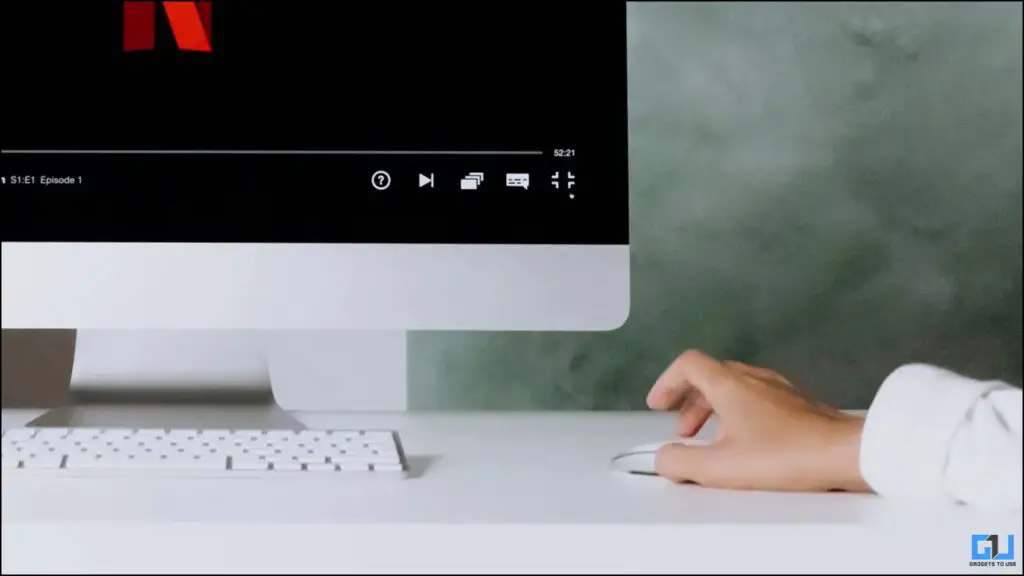
Потенциальные проблемы, когда прокрутка с помощью мыши не работает на Mac
Это гораздо больше, чем просто жертвовать опытом просмотра, если прокручивать мышью не работает на нашем Mac. Вот некоторые основные проблемы, связанные с неработающей мышью Mac.
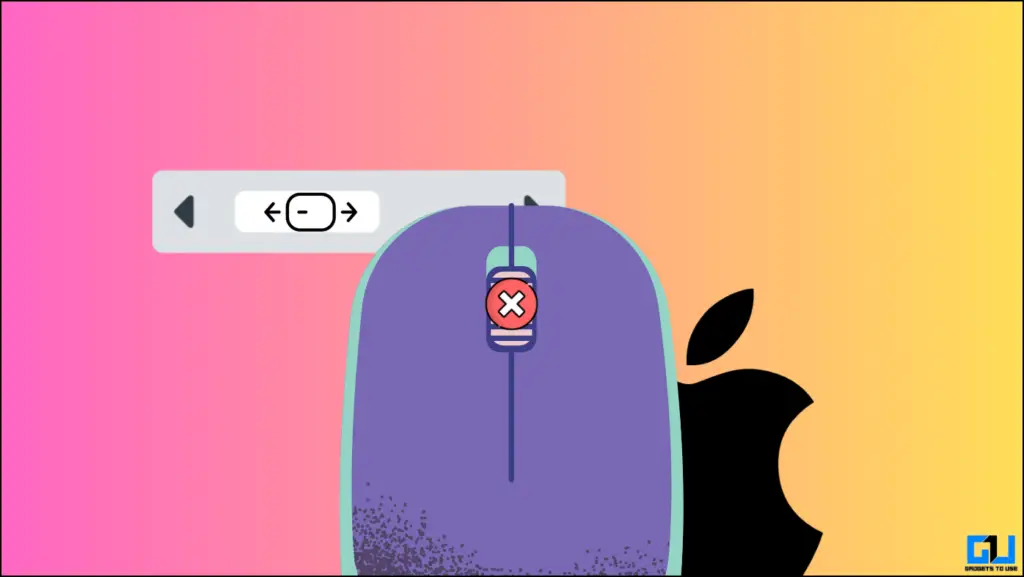
- Влияет на просмотр веб-страниц.
- Снижает производительность, поскольку большая часть нашего рабочего процесса требует прокрутки.
- Сложность навигации по пользовательскому интерфейсу.
- Это затрудняет доступ к определенным файлам и кнопкам.
Как исправить прокрутку мышью в MacOS?
Вот семь способов, которые помогут вам исправьте прокрутку мыши, которая не работает на вашем Mac. Этим методам легко следовать и выполнять, так что у вас не возникнет проблем с их исправлением самостоятельно.
Метод 1 — очистка мыши изнутри
Самый простой способ — очистить мышь; чистка мыши — самый игнорируемый аспект.Как всегда в наших ладонях, он пачкается и пачкается, особенно Glass Apple Mouse. Эта грязь может привести к тому, что прокрутки и жесты перестанут работать. Попробуйте следующие методы, чтобы очистить мышь наизнанку.

- Протрите Apple Magic Mouse влажной тканью сверху и снизу.
- Очистите верхнюю поверхность салфеткой из микрофибры.
- Если это не Apple Mouse, переверните мышь вверх дном, открутите несколько винтов под подушечками, откройте мышь и очистите колесо прокрутки от пыли, используя сухую кисть или ткань из микрофибры.
- /ul>
Будьте осторожны, чтобы не потерять винты и не испортить внутренние компоненты.
Метод 2. Проверьте батареи мыши
В случае Apple Mouse отображает сообщение «Низкий заряд батареи», когда батарея разряжается.Но вы не получите таких сообщений о низком заряде батареи, если не используете Apple Magic Mouse. В этом случае необходимо проверить и заменить изношенные батареи или подключить зарядное устройство, если мышь поддерживает зарядку.

Метод 3. Проверьте настройки мыши на Ваш Mac
Высока вероятность того, что если вы столкнулись с дерганной прокруткой на Mac или медленной прокруткой на Mac, проблема может быть вызвана настройками мыши.Это можно легко исправить в настройках, выполнив следующие действия:
1. Нажмите на логотип Apple в правом верхнем углу рабочего стола Mac.
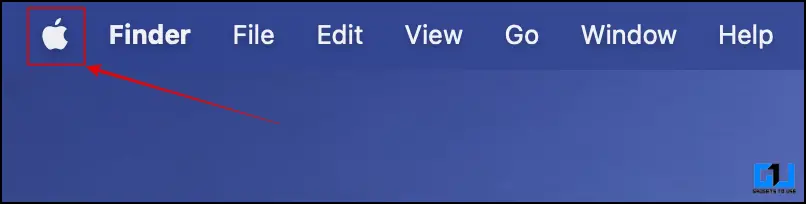
2. Перейдите к системным настройкам.
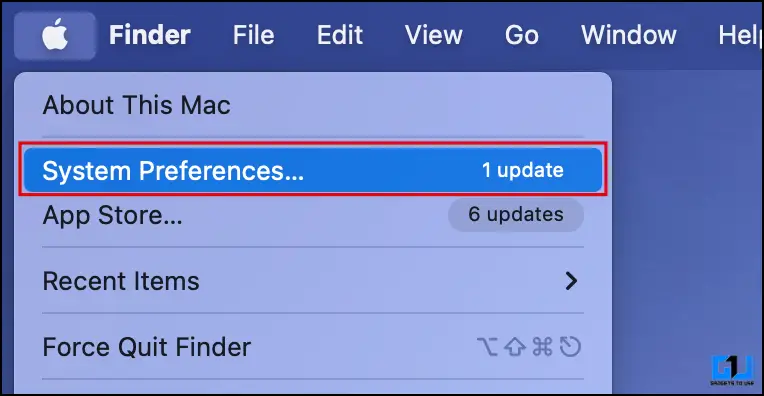
3.В системных настройках нажмите Специальные возможностии перейдите в раздел Настройки мыши в меню управления указателем.
4.Отрегулируйте Скорость прокрутки, чтобы устранить проблему, или вы также можете увеличить скорость мыши на своем Mac.
Это устранит медленную скорость прокрутки и дрожание на вашем Mac. Если проблема не устранена, вы можете попробовать следующий метод, который может привести к сбою.
Метод 4. Перезагрузите мышь и Mac
Сбой программного обеспечения также может вызвать проблему с прокруткой мыши на вашем Mac. Если возникла какая-либо проблема с работой программного обеспечения, перезагрузите Mac и мышь, чтобы устранить проблему.
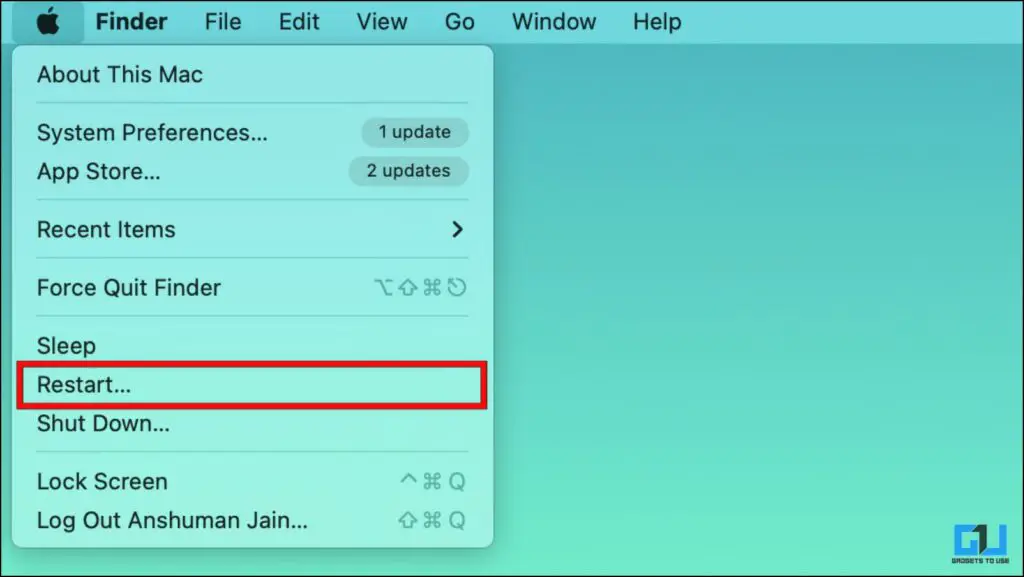
Метод 5 – отсоединить и снова подключить мышь
Проблема с сопряжением между вашим Mac и мышью также может вызвать проблемы с прокруткой на вашем Mac.Это также можно легко исправить или ознакомьтесь с нашим руководством по устранению проблемы с подключением мыши Logitech к Mac.
В случае Apple Magic Mouse перейдите к настройкам подключенного устройства, отсоедините мышь и выполните ее сопряжение. снова. Обычно это работает как чудо, но если это не так, переходите к следующему методу.
Метод 6. Проверьте наличие последних обновлений macOS
Устаревшее программное обеспечение также может вызывать проблемы с мышью. проблемы совместимости на вашем Mac, такие как проблемы с щелчком и прокруткой.Это может произойти из-за попытки подключить мышь, сертификаты которой Mac не может обнаружить из-за устаревшего программного обеспечения. Вам нужно только обновить Mac, чтобы убедиться, что программное обеспечение не является причиной проблемы.
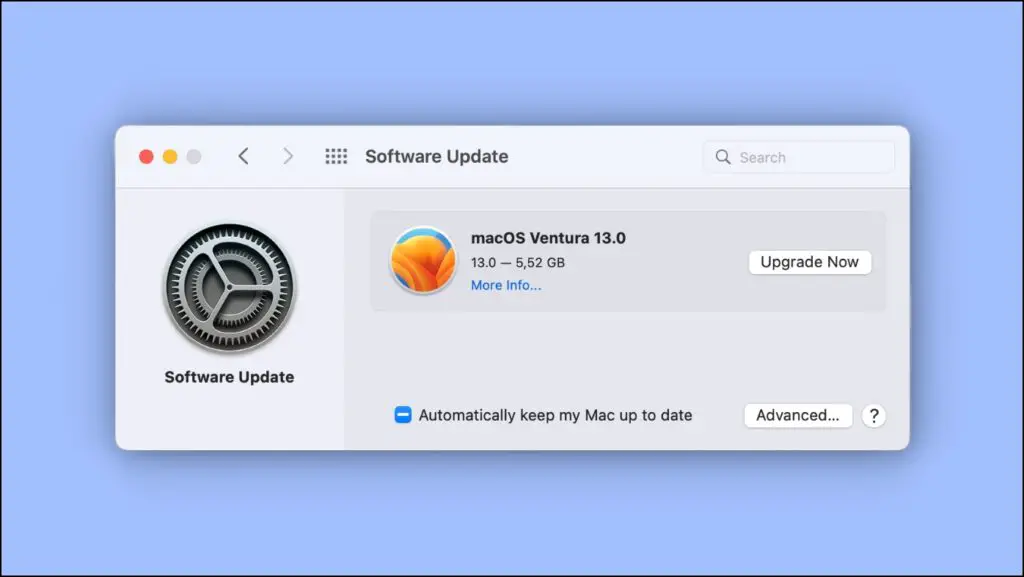
Метод 7. Обновление прошивки мыши
Нет только Mac, но если ваша мышь поддерживает обновления программного обеспечения, существует вероятность, что проблема связана с устаревшей прошивкой мыши. Вы можете обновить мышь Apple Magic в настройках совместимого приложения.Что касается других мышей, вы можете посетить их сайты поддержки.
Часто задаваемые вопросы
Вопрос. Могу ли я использовать свой телефон Android в качестве мыши для своего Mac?
Да, можете. Ознакомьтесь с нашим подробным руководством по использованию телефона Android в качестве трекпада для мыши на Mac.
Вопрос. Почему моя мышь не прокручивает на моем Mac?
Существуют различные причины, по которым мышь не прокручивается на вашем Mac, например низкий заряд батареи, неподдерживаемая прошивка, грязная поверхность мыши и многие другие.Чтобы решить эту проблему, ознакомьтесь с вышеупомянутыми исправлениями.
Вопрос. Могу ли я заменить аккумулятор Apple Magic Mouse?
Нет. Батареи Apple Magic Mouse не подлежат замене пользователем, но их можно заряжать через встроенный порт Lightning.
Вопрос. Как часто следует заряжать мышь?
Беспроводная мышь потребляет гораздо меньше энергии, поэтому ее следует заряжать раз в неделю или раз в две недели.
Вопрос. Могу ли я использовать мышь стороннего производителя с моим Mac?
Да.Mac поставляется с поддержкой мышей и аксессуаров сторонних производителей. Есть много хороших вариантов от Logitech, Razr и других компаний.
Подведение итогов
Если случайно прокрутка мыши перестает работать, это затрудняет наш рабочий процесс и затрудняет навигацию. Мак. Упомянутые выше простые в использовании методы помогут вам устранить неполадки, такие как неработающая прокрутка мыши на вашем Mac, и быстро приступить к работе.Оставайтесь с нами на GadgetsToUse, чтобы увидеть больше подобных чтений, и проверьте те, ссылки на которые приведены ниже.
Вас может заинтересовать следующее:
- 4 способа использовать телефон в качестве мыши и клавиатуры для Android TV
- Как найти и загрузить обновление программного обеспечения на macOS Ventura
- 4 способа переназначить и изменить клавиши на вашем Mac
- 7 лучших приложений для создания экосистемы Mac и Android
Вы также можете следить за нами, чтобы получать новости о технологиях в Новости Google или получать советы и подсказки, обзоры смартфонов и гаджетов, присоединяйтесьГруппа GadgetsToUse в Telegram или подпишитесь на последние видеообзоры Канал GadgetsToUse на YouTube.
7 способов исправить прокрутку мыши, не работающую на Mac